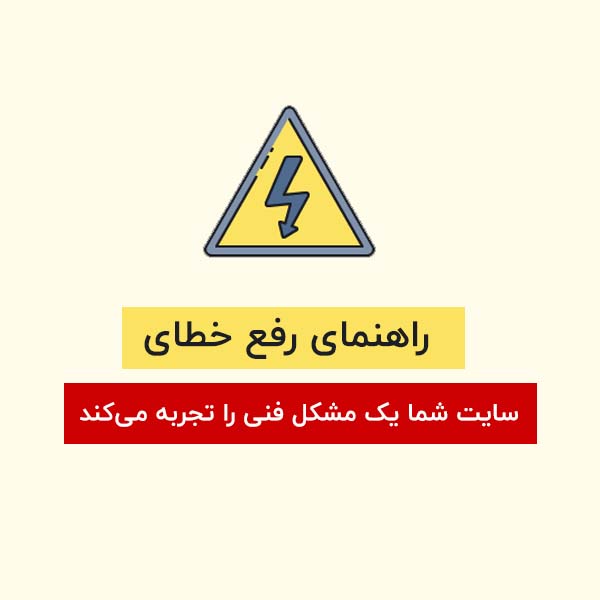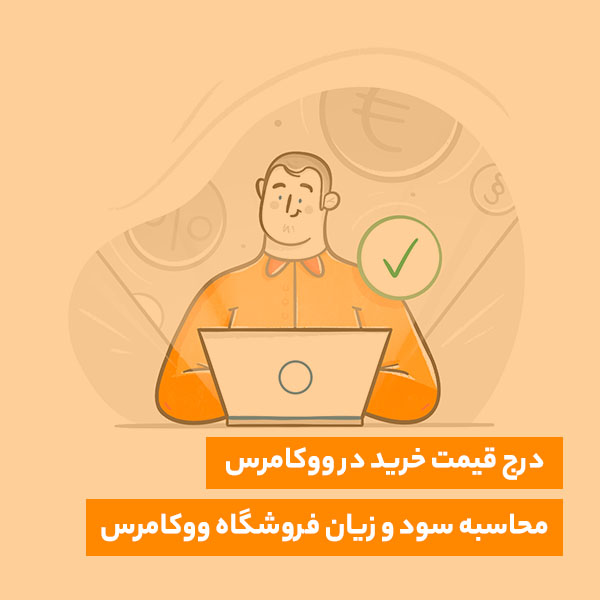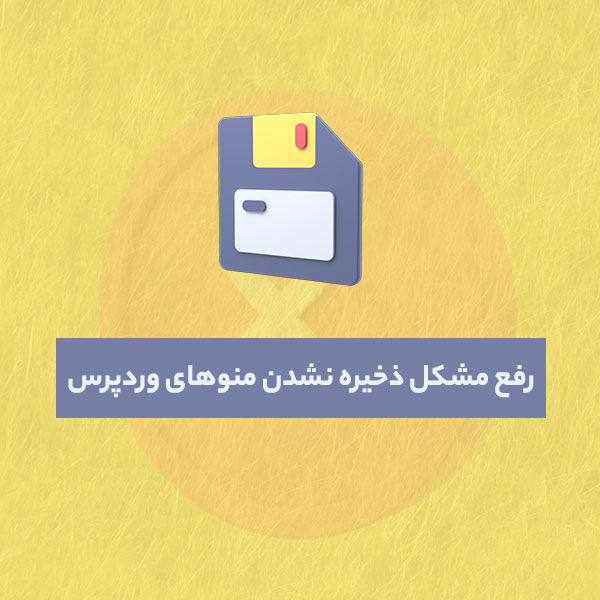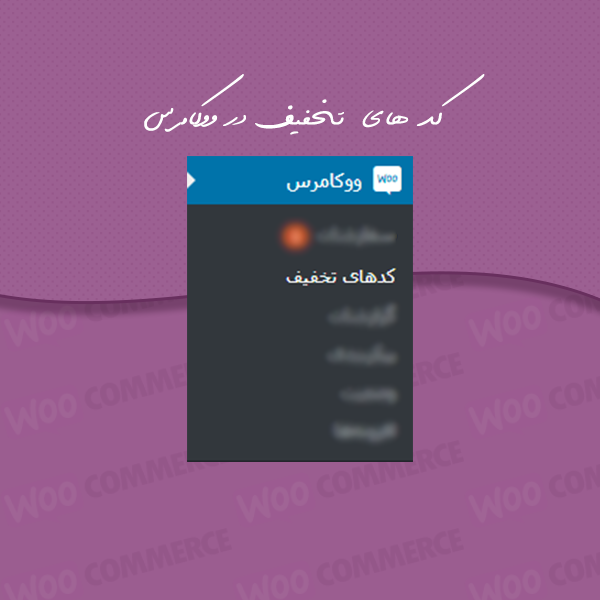
در این قسمت از آموزش کامل کار با ووکامرس می خواهیم به شما ایجاد کوپن تخفیف در ووکامرس را آموزش دهیم.
برای این کار به مسیر “پیشخوان -> ووکامرس -> کد های تخفیف” بروید.
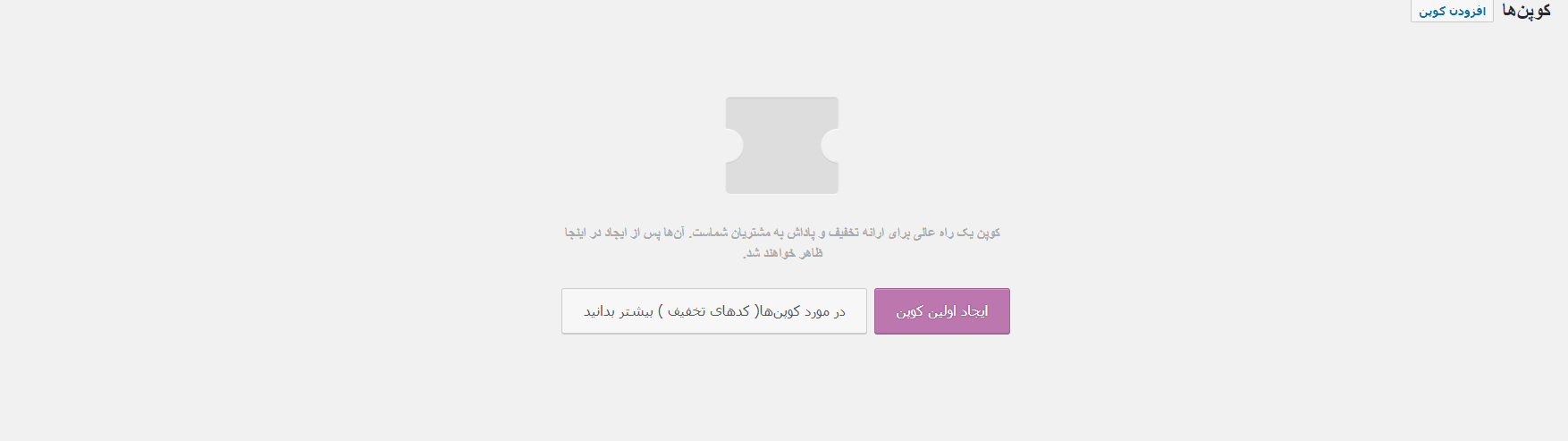
وقتی بر روی دکمه “ایجاد اولین کوپن” کلیک کنید وارد بخش زیر می شوید.
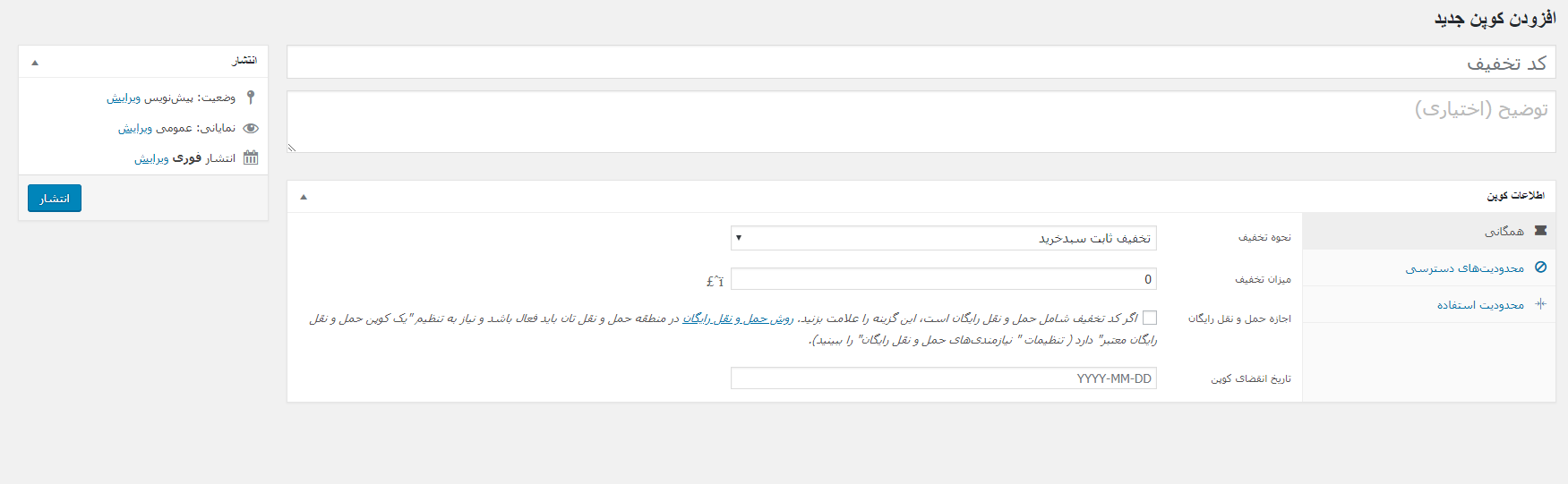
در فیلد “کد تخفیف” کد تخفیف خود را وارد کنید.
در بخش “توضیح” توضیح و علت ایجاد کوپن تخفیف را وارد می کنید. مثال : تخفیف نوروزی و… . پر کردن این بخش دلخواه می باشد.
آنچه در این مطلب می خوانید
اطلاعات کوپن
همگانی
نحوه تخفیف : نحوه اعمال تخفیف را انتخاب می کنید. این گزینه 3 حالت دارد.
- درصد تخفیف : در این حالت شما یک درصد ثابت انتخاب می کنید و این درصد از مبلغ کل صورت حساب مشتری کم می شود.
- تخفیف ثابت سبد خرید : در این حالت شما یک مبلغ را انتخاب و این مبلغ از مبلغ کل صورت حساب مشتری کم می شود.
- تخفیف ثابت محصول : در این حالت شما یک درصد ثابت برای یک محصول انتخاب می کنید و این درصد از قیمت همان محصول کم می شود.
میزان تخفیف : در این گزینه شما ارزش کوپن تخفیف را مشخص می کنید.
اجازه حمل و نقل رایگان : این گزینه این امکان را می دهد که علاوه بر تخفیفی که به کاربر می دهید حمل و نقل نیز برای مشتری رایگان محاسبه می شود.
تاریخ انقضای کوپن : در این بخش باید تاریخ انقضای کد را مشخص کنید. اگر این فیلد را خالی بگذارید کوپن برای همیشه فعال می ماند.
محدودیت های دسترسی :
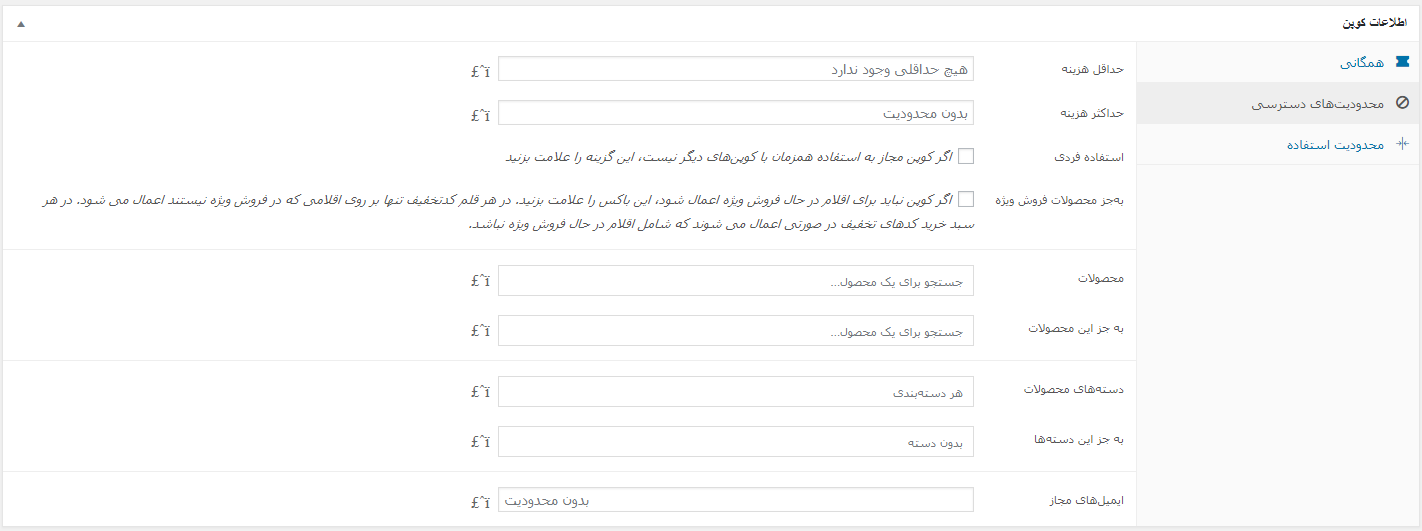
حداقل هزینه : در این فیلد باید حداقل هزینه ای که کاربر باید خرید کند تا کوپن تخفیف اعمال شود را مشخص می کنید.
حداکثر هزینه : در این گزینه باید حداکثر هزینه ای که کاربر می تواند خرید کند تا کوپن تخفیف اعمال شود را مشخص می کنید.
استفاده فردی : در صورت فعال سازی این گزینه مشتری امکان استفاده همزمان از چند کوپن تخفیف را ندارد. (توصیه می شود این گزینه را فعال کنید)
به جز محصولات فروش ویژه : در صورت فعال سازی این گزینه این تخفیف برای محصولات فروش ویژه اعمال نمی شود.
محصولات : در این بخش محصولاتی را که می خواهید کد تخفیف بر روی آنها اعمال شود را مشخص می کنید.
به جز این محصولات : در این بخش محصولاتی را که نمی خواهید کد تخفیفی بر روی آنها اعمال شود را مشخص می کنید.
دسته های محصولات : در این بخش دسته بندی محصولاتی را که می خواهید کد تخفیف بر روی آنها اعمال شود را مشخص می کنید.
به جز این دسته ها : در این بخش دسته بندی محصولاتی را که نمی خواهید کد تخفیفی بر روی آنها اعمال شود را مشخص می کنید.
ایمیل های مجاز : در این بخش مشخص می کنید کدام آدرس های ایمیل مجاز به استفاده از این کوپن تخفیف می باشند. می توانید از (*) برای مطابقات قسمت خاصی از ایمیل استفاده کنید برای مثال برای مجاز کردن تمام جیمیل ها(Gmail) از “google.com@*” استفاده می کنید.
محدودیت استفاده

محدودیت استفاده در کوپن : در این بخش تعداد دفعاتی که کوپن قابل استفاده می باشد را مشخص می کنید.
محدودیت استفاده به X مورد : در این گزینه باید مشخص کنید این کوپن تخفیف بر روی چه تعداد از محصولات منحصر به فرد در سبد خرید اعمال شود. اگر برابر 4 قرار بدهید و در سبد خرید کاربر 5 محصول متفاوت باشد کوپن تخفیف بر روی 4 محصول اول سبد خرید اعمال می شود.
محدودیت مصرف برای هر کاربر : در این قسمت مشخص می کنید هر کاربر چند بار می تواند از این کد تخفیف استفاده کند.
این مطلب یکی از مقالات دسته بندی آموزش ووکامرس است. برای مشاهده مقالات بیشتر در زمینه ووکامرس کافیست به صفحه آموزش ووکامرس مراجعه کنید.